 Pour configurer l'exportateur de données
Pour configurer l'exportateur de données
-
Dans l'interface administrateur, cliquez sur Configurer dans le menu principal. Cliquez ensuite sur l'onglet secondaire Entrepôt. La page Configuration de l’exportateur de données s'ouvre.
Figure 16–1 Configuration de l’exportateur de données
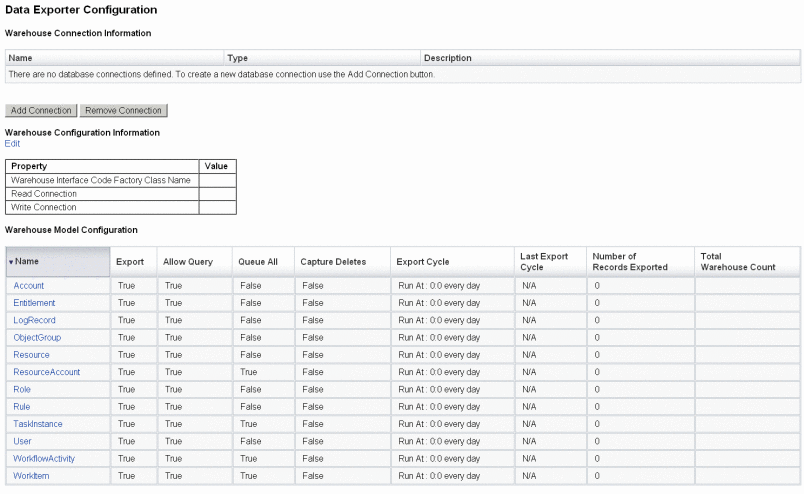
-
Pour définir et écrire des connexions, cliquez sur le bouton Ajouter la connexion. La page Éditer la connexion de base de données s'ouvre.
Complétez les champs de cette page et cliquez sur Enregistrer pour revenir à la page Configuration de l’exportateur de données. Pour plus d'informations, voir Définition de connexions en lecture et en écriture.
-
Pour assigner la classe WIC et les connexions de base de données, cliquez sur le lien Éditer qui figure dans la section Informations de configuration de l’entrepôt. La page Configuration de l’entrepôt de l’exportateur de données s'ouvre.
Complétez les champs de cette page et cliquez sur Enregistrer pour revenir à la page Configuration de l’exportateur de données. Pour plus d'informations, voir Définition des informations de configuration de l’entrepôt.
-
Cliquez sur le lien d'un type de données dans la table Configuration de modèle d’entrepôt. La page Configuration du type d’exportateur de données s'ouvre.
Complétez les onglets Exporter, Attributs et Planifier de cette page et cliquez sur Enregistrer pour revenir à la page Configuration de l’exportateur de données. Pour plus d'informations, voir Configuration des modèles d'entrepôts .
Répétez cette étape pour chaque type de données.
-
Pour configurer le flux de travaux qui sera exécuté avant et après toute exportation d'un type de données, cliquez sur le lien Éditer dans la section Automatisation de l’exportateur. La page Configuration de l’automatisation de l’exportateur de données s'ouvre.
Complétez les champs de cette page et cliquez sur Enregistrer pour revenir à la page Configuration de l’exportateur de données. Pour plus d’informations, voir la section appropriée.
-
Pour configurer le démon de la tâche d'exportation, cliquez sur le lien Éditer qui figure dans la section Configuration de tâche d’entrepôt. La page Configuration de l’entrepôt de l’exportateur de données s'ouvre.
Complétez les champs de cette page et cliquez sur Enregistrer pour revenir à la page Configuration de l’exportateur de données. Pour plus d'informations, voir Configuration de la tâche d’entrepôt.
Remarque –Une fois ces étapes effectuées, l'exportation est entièrement opérationnelle. Lorsque l'exportation est activée, les enregistrements de données commencent à se mettre en file d'attente pour l'exportation. Si vous n'activez pas la tâche d'exportation, les tables des files se remplissent et la mise en file d'attente est suspendue. Il est en général plus efficace d'exporter des petits lots (plus fréquents) que des gros, mais l'exportation dépend de la disponibilité d'écriture de l'entrepôt lui-même, qui peut être limitée pour d'autres raisons.
-
En option, définissez la taille de file d'attente maximale. Pour plus d'informations, voir Modification de l'objet Configuration.
- © 2010, Oracle Corporation and/or its affiliates
